Google Chrome, herkes tarafından kullanılan ve sevilen çok popüler bir tarayıcıdır. Bu tarayıcı, Chromium tabanlı bir açık proje üzerinde geliştirilmiştir ve kullanıcılarına geniş özellikler sunar. Diğer tarayıcılarda olduğu gibi, Chrome normal modda kullanıldığında, Tarama geçmişi, bir kullanıcının arama geçmişi, Formları dolduran veriler, ziyaret edilen web sitesi vb. veriler aynı siteyi kullanan diğer kullanıcılar tarafından görüntülenebilir. sistem. Bunun olmasını istemiyorsanız, tarayıcıyı gizli modda açıp interneti kullanabilirsiniz. Ancak, tarayıcıyı normal modda açmak ve ardından her seferinde gizli moda değiştirmek can sıkıcı olabilir. Bunu önlemek için, Google Chrome tarayıcısını gizli modda açmak için bir kısayol oluşturabilirsiniz. Bununla, kısayola çift tıkladığınızda, tarayıcı penceresi otomatik olarak gizli modda açılır. Alternatif olarak, tarayıcıyı bundan böyle yalnızca gizli modda kullanacağınızdan eminseniz, pencereyi her zaman gizli modda açmak için mevcut kısayolu düzenleyebilirsiniz.
Bu yazıda, mevcut kısayolun nasıl düzenleneceğini ve ayrıca yeni bir kısayol oluşturma adımlarını ayrıntılı olarak görelim.
Yöntem 1: Yeni Bir Kısayol Oluşturmak İçin
Aşama 1: Herhangi bir yere sağ tıklayın ekranda, aşağıda gösterildiği gibi bir bağlam menüsü açılır
- Seç Yeni
- Seç Kısayol

Adım 2: Kısayol Oluştur penceresinde,
1. Altındaki Google Chrome uygulama dosyasının (.exe) konumunu yazın veya göz atın. Öğenin konumunu yazın Bölüm
Genellikle, bu dosya aşağıdaki konumda bulunur:
"%ProgramFiles%\Google\Chrome\Application\chrome.exe" --gizli
64 bit Windows sürümüne sahip sistemler için aşağıdaki konumda bulunur:
"%ProgramFiles (x86)%\Google\Chrome\Application\chrome.exe" --gizli
2. Tıklamak Sonraki
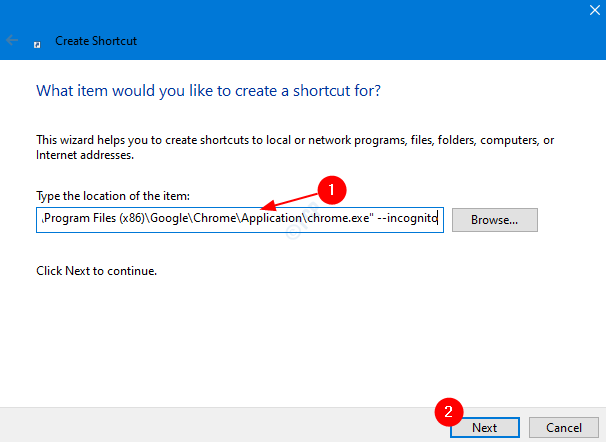
3. Adım: Herhangi birini verin isim altında seçtiğiniz Bu kısayol için bir ad yazın bölümüne tıklayın ve Bitiş
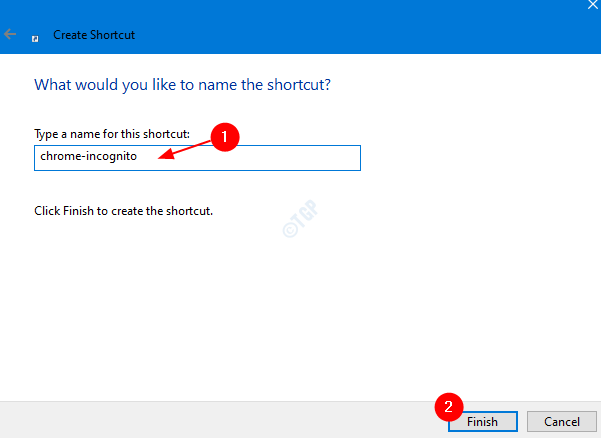
Bu kadar. Masaüstünüzde bir kısayol oluşturulacaktır. Tarayıcıyı gizli modda açmak için üzerine çift tıklayın.
Yöntem 2: Mevcut Kısayolun Ayarlarını Düzenleyin
Aşama 1: Sağ tık Google Chrome tarayıcı kısayolunda tıklayın ve Özellikleri

Adım 2: Özellikler penceresinde,
1. Seç Kısayol sekme
2. Altında Hedef eklemek -gizli. Hedef bölümü şöyle görünmelidir:
"%ProgramFiles%\Google\Chrome\Application\chrome.exe" --gizli
64 bit Windows sürümüne sahip sistemler için,
"%ProgramFiles (x86)%\Google\Chrome\Application\chrome.exe" --gizli
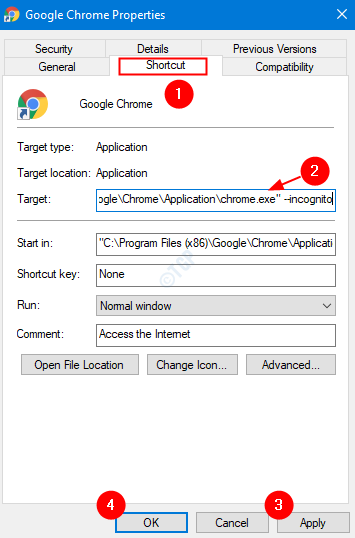
3. Basın Uygulamak
4. tıklayın TAMAM MI
Bu kadar. Şimdi mevcut kısayol, üzerine çift tıkladığınızda tarayıcı gizli modda açılacak şekilde değiştirilecektir.
Umarız bu bilgilendirici olmuştur. Okuduğunuz için teşekkürler. Lütfen yorum yapın ve bu makaleyi yararlı bulduysanız bize bildirin.